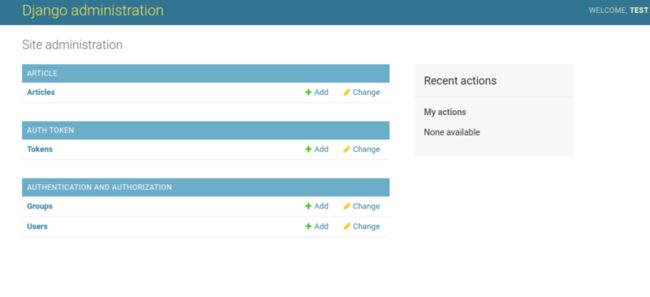环境配置
首先说一下我的环境:
- Manjaro 19.02
- Python 3.8.1
- Django 3.0.4
- Django REST framework 3.11.0
- Node 13.9.0
- yarn 1.22.0
基本上我会一直保持使用最新版本(就是爱折腾),在博客上会不断更新哒。
首先新建一个项目文件夹mkdir react_drf,为了和本地环境隔离开,我们新建一个虚拟环境:
// 安装virtualenv,如果是有两个Python版本的Linux发行版,记得用python3
pip install virtualenv
cd react_drf
// 新建虚拟环境
virtualenv --no-site-packages venv
// 激活虚拟环境
source venv/bin/activate
// 退出用下面这个
deactivate如果你使用Windows系统,命令会有些不同,如果嫌每次输命令麻烦,并且电脑性能还可以,可以安装PyCharm,这款IDE可以帮你省很多事。直接用PyCharm新建项目,并且设置一下使用虚拟环境就行。
现在我们安装Django并且创建项目(注意在虚拟环境下操作):
pip install django
django-admin startproject backend现在我们会发现项目文件夹下已经多了个backend文件夹,现在去创建第一个Django app。
cd backend
python manage.py startapp article现在你应该能看到这样的目录结构:
backend
├── article
│ ├── admin.py
│ ├── apps.py
│ ├── __init__.py
│ ├── models.py
│ ├── tests.py
│ └── views.py
├── backend
│ ├── __init__.py
│ ├── settings.py
│ ├── urls.py
│ └── wsgi.py
├── db.sqlite3
└── manage.py在backend/backend/settings.py文件中编辑,找到列表INSTALLED_APPS这个列表,添加'article.apps.ArticleConfig',这个操作将我们新建的app注册到Django项目中。
使用命令python manage.py runserver,打开浏览器在地址栏输入http://127.0.0.1:8000看到Django标志的小火箭图标,表示环境已经成功搭建。
模型层
现在来开始编写我们的第一个模型,进入article目录,打开并修改models.py文件:
from django.db import models
class Article(models.Model):
title = models.CharField(max_length=50)
body = models.TextField()我们定义了一个名为Article的类,它拥有两个属性。title表示标题,使用CharField字段,设定最大长度为50,body则是正文,使用TextField字段。
接着我们进行数据迁移,使用命令python manage.py makemigrations article,注意运行命令的位置,应该在外层的backend文件夹里。
(venv) $ python manage.py makemigrations article
Migrations for 'article':
article/migrations/0001_initial.py
- Create model Article可以看到在article文件夹中自动生成了migrations文件夹,并且多了一个Python文件。接着使用python manage.py migrate命令将数据模型迁移到数据库中。
我们现在数据库中新增一些数据进去,使用命令python manage.py makesuperuser创建一个管理员账户,Django已经帮我们内置了一个后台管理功能:
(venv) $ python manage.py createsuperuser
Username (leave blank to use 'elliot'): test
Email address:
Password:
Password (again):
This password is too common.
Bypass password validation and create user anyway? [y/N]: y
Superuser created successfully.
Linux/Unix 系统下不会显示输入的密码,别怕,不是你的键盘坏了。
接着修改article/admin.py:
from django.contrib import admin
from article.models import Article
admin.site.register(Article)接着python manage.py runserver运行Django,进入http://127.0.0.1:8000/admin:
Token是我预先注册的其他app,Users和Groups是Django提供的,我们先点进Article看看,试着选择Add article来新建几个文章。
视图层
接下来将眼光放到article/views.py中:
from django.shortcuts import render
from article.models import Article
def article_list(request):
articles = Article.objects.all()
context = {'articles': articles}
return render(request, 'article/article_list.html', context)还记得我们浏览网页时,浏览器上地址栏里会有个url吗?Django根据用户请求的URL来决定使用哪一个视图,所以再去编辑一下backend/urls.py:
# 这里的backend是内层的backend文件夹
from django.contrib import admin
from django.urls import path, include
urlpatterns = [
path('admin/', admin.site.urls),
path('', include('article.urls')),
]这里选择包含了article的urls,所以要新建一个article/urls.py文件:
from django.urls import path
from article import views
urlpatterns = [
path('article_list', views.article_list),
]模板层
现在我们有了数据模型,有了决定视图渲染的视图函数,为了把数据在浏览器上呈现给其他人看,我们还需要一个html文件。在article文件夹下新建文件夹templates,再在templates中新建article文件夹,在里面新建article_list.html(还记得视图函数的最后一行吗)。
{% for article in articles %}
{{ article.title }}
{{ article.body }}
{% endfor %}现在运行Django,打开http://127.0.0.1:8000/article_list/,你将看到一个列出所有文章标题与内容的网页。
好啦,现在你已经拥有一个简洁的博客网页了,并且可以后台管理,本系列教程到此结束,完结撒花。
开个玩笑,哈哈
这是只是简单体验一下Django的MTV架构模式,在后续章节中将深入讲解,并利用Django REST framework将我们的应用改造为RESTful API。
练习
想要加深一下对Django的了解,请去官网跟着官方给的小教程敲一遍代码。
一般来说官方文档应该是我们需要常读的最好的资料之一,但是没有必要把整个文档从头到尾看一遍并熟记,我们并不需要应付考试,先粗略看看官方指引,接着在实践中遇到问题,再去查看官方文档,我认为这更为有效。
扫码关注公子政的宅日常第一时间查看最新推送: